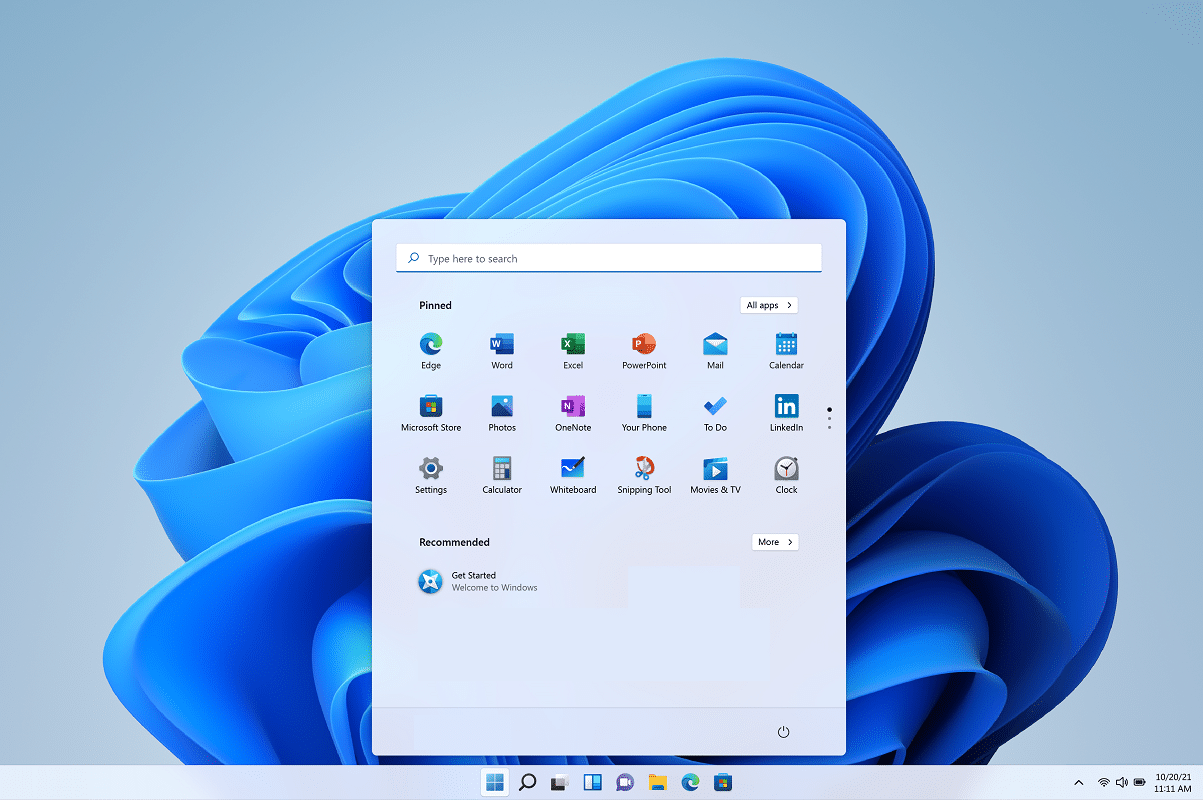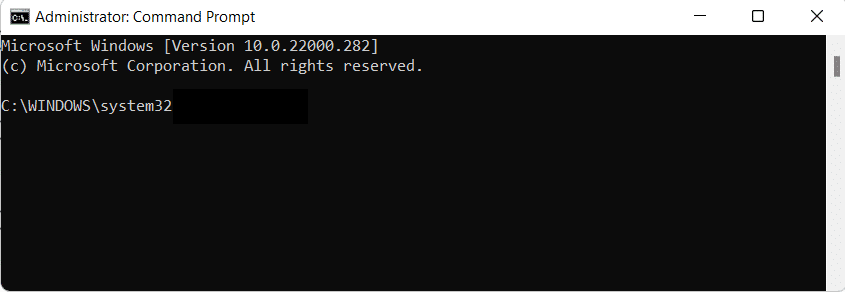แป้นพิมพ์ลัด Windows 11
เผยแพร่แล้ว: 2021-11-24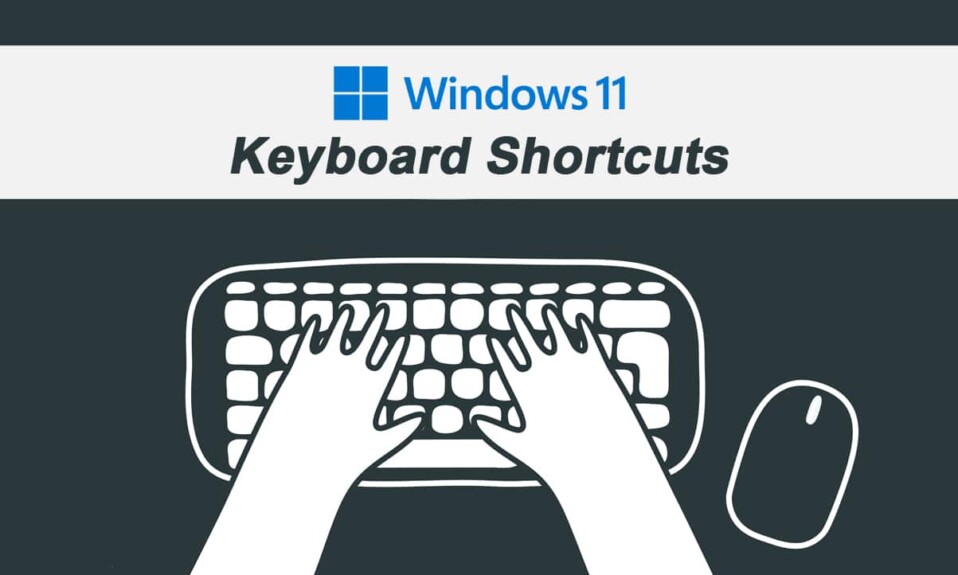
หลังจากใช้โปรแกรม Insider ของ Windows 11 มาหลายเดือน ตอนนี้ก็พร้อมให้ผู้ใช้ใช้งานได้แล้ว เค้าโครงสแน็ปช็อต วิดเจ็ต เมนูเริ่มที่อยู่ตรงกลาง แอป Android และอื่นๆ อีกมากมายช่วยให้คุณทำงานได้อย่างมีประสิทธิภาพมากขึ้นและประหยัดเวลา เพื่อช่วยให้คุณทำงานได้เร็วขึ้นและมีประสิทธิภาพมากขึ้น ระบบปฏิบัติการนี้ได้รวมแป้นพิมพ์ลัดใหม่บางรายการพร้อมกับแป้นพิมพ์ลัดแบบเดิมจาก Windows 10 มีชุดทางลัดสำหรับทุกอย่าง ตั้งแต่การเข้าถึงการตั้งค่าและการเรียกใช้คำสั่งในพรอมต์คำสั่งไปจนถึงการสลับไปมาระหว่างรูปแบบสแน็ป และตอบกลับกล่องโต้ตอบ ในบทความนี้ เราได้นำเสนอคำแนะนำที่ครอบคลุมเกี่ยวกับแป้นพิมพ์ลัดทั้งหมดที่คุณต้องการใน Windows 11
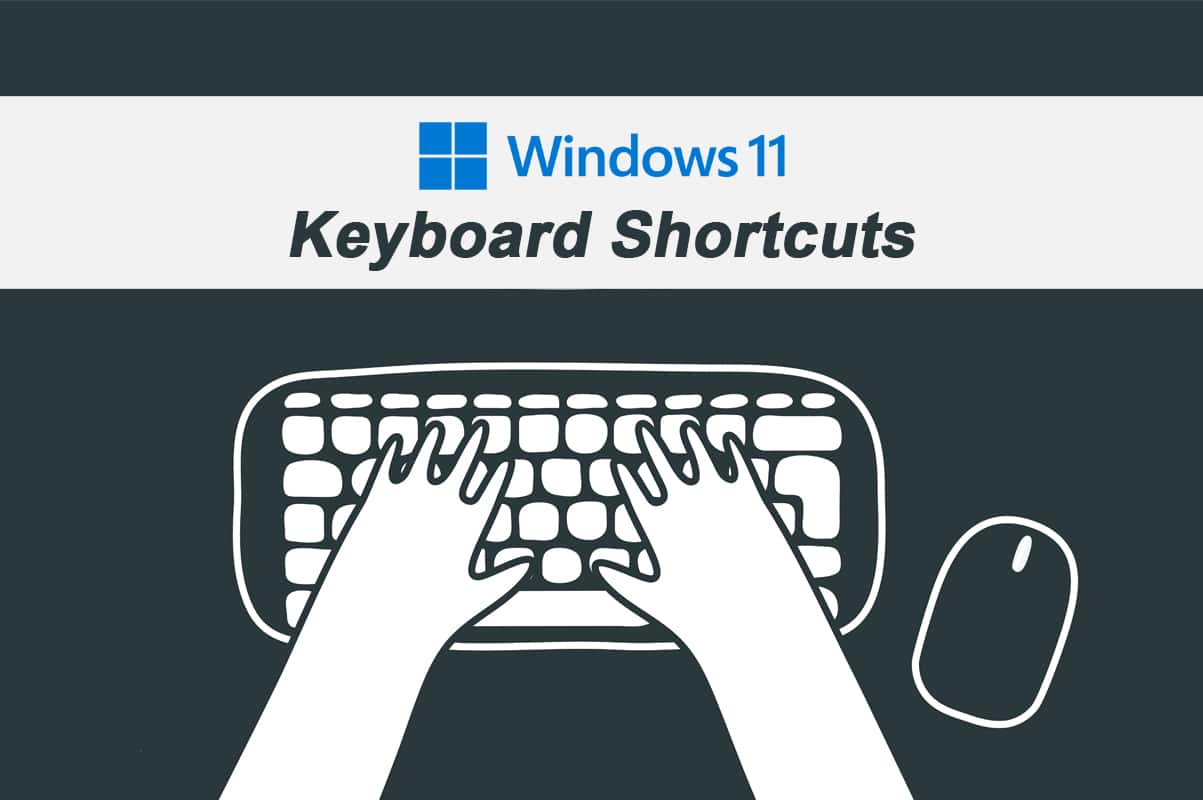
สารบัญ
- แป้นพิมพ์ลัดและปุ่มลัดของ Windows 11
- 1. ทางลัดที่เพิ่งเปิดตัว - การใช้ Windows Key
- 2. แป้นพิมพ์ลัด – ต่อจาก Windows 10
- 3. แป้นพิมพ์ลัดบนเดสก์ท็อป
- 4. แป้นพิมพ์ลัดบนแถบงาน
- 5. แป้นพิมพ์ลัด File Explorer
- 6. แป้นพิมพ์ลัดในพรอมต์คำสั่ง
- 7. แป้นพิมพ์ลัดของกล่องโต้ตอบ
- 8. แป้นพิมพ์ลัดสำหรับการช่วยการเข้าถึง
- 9. ปุ่มลัดอื่นๆ ที่ใช้กันทั่วไป
แป้นพิมพ์ลัดและปุ่มลัดของ Windows 11
แป้นพิมพ์ลัดใน Windows 11 อาจช่วยคุณประหยัดเวลาและทำสิ่งต่างๆ ให้เสร็จเร็วขึ้น นอกจากนี้ การดำเนินการด้วยการกดแป้นเดียวหรือหลายปุ่มจะสะดวกกว่าการคลิกและการเลื่อนอย่างไม่รู้จบ
แม้ว่าการจำสิ่งเหล่านี้ทั้งหมดอาจดูน่ากลัว แต่อย่าลืมใช้แป้นพิมพ์ลัดของ Windows 11 ที่คุณต้องการบ่อยที่สุดเท่านั้น
1. ทางลัดที่เพิ่งเปิดตัว - การใช้ Windows Key
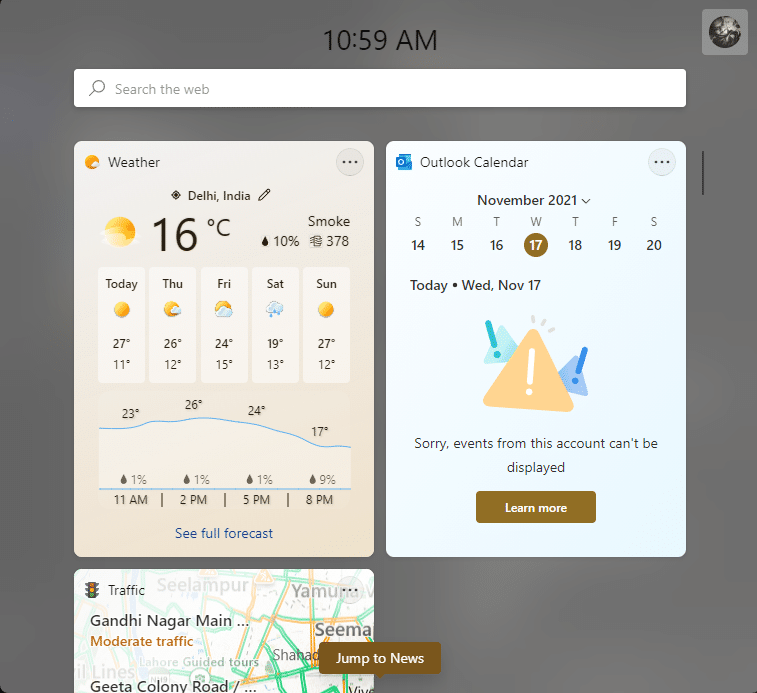
| ปุ่มลัด | หนังบู๊ |
| Windows + W | เปิดบานหน้าต่างวิดเจ็ต |
| Windows + A | สลับการตั้งค่าด่วน |
| Windows + N | เปิดศูนย์การแจ้งเตือน |
| Windows + Z | เปิดเมนูลอยเค้าโครง Snap |
| Windows + C | เปิดแอป Teams Chat จากแถบงาน |
2. แป้นพิมพ์ลัด – ต่อจาก Windows 10
| ปุ่มลัด | หนังบู๊ |
| Ctrl + A | เลือกเนื้อหาทั้งหมด |
| Ctrl + C | คัดลอกรายการที่เลือก |
| Ctrl + X | ตัดรายการที่เลือก |
| Ctrl + V | วางรายการที่คัดลอกหรือตัด |
| Ctrl + Z | เลิกทำการกระทำ |
| Ctrl + Y | ทำซ้ำการกระทำ |
| Alt + Tab | สลับไปมาระหว่างแอปพลิเคชันที่ทำงานอยู่ |
| Windows + Tab | เปิดมุมมองงาน |
| Alt + F4 | ปิดแอปที่ใช้งานอยู่หรือหากคุณใช้เดสก์ท็อป ให้เปิดกล่องปิดเครื่อง |
| Windows + L | ล็อคคอมพิวเตอร์ของคุณ |
| Windows + D | แสดงและซ่อนเดสก์ท็อป |
| Ctrl + ลบ | ลบรายการที่เลือกและย้ายไปยังถังรีไซเคิล |
| Shift + ลบ | ลบรายการที่เลือกอย่างถาวร |
| PrtScn หรือ Print | จับภาพหน้าจอแบบเต็มและบันทึกไว้ในคลิปบอร์ด |
| Windows + Shift + S | จับภาพบางส่วนของหน้าจอด้วย Snip & Sketch |
| Windows + X | เปิดเมนูบริบทปุ่มเริ่ม |
| F2 | เปลี่ยนชื่อรายการที่เลือก |
| F5 | รีเฟรชหน้าต่างที่ใช้งานอยู่ |
| F10 | เปิดแถบเมนูในแอปปัจจุบัน |
| Alt + ลูกศรซ้าย | ย้อนกลับ. |
| Alt + ลูกศรซ้าย | ไปข้างหน้า. |
| Alt + Page Up | เลื่อนขึ้นหนึ่งหน้าจอ |
| Alt + Page Down | เลื่อนลงหนึ่งหน้าจอ |
| Ctrl + Shift + Esc | เปิดตัวจัดการงาน |
| Windows + P | ฉายภาพหน้าจอ |
| Ctrl + P | พิมพ์หน้าปัจจุบัน |
| Shift + ปุ่มลูกศร | เลือกมากกว่าหนึ่งรายการ |
| Ctrl + S | บันทึกไฟล์ปัจจุบัน |
| Ctrl + Shift + S | บันทึกเป็น |
| Ctrl + O | เปิดไฟล์ในแอปปัจจุบัน |
| Alt + Esc | วนรอบแอพบนทาสก์บาร์ |
| Alt + F8 | แสดงรหัสผ่านของคุณบนหน้าจอเข้าสู่ระบบ |
| Alt + Spacebar | เปิดเมนูทางลัดสำหรับหน้าต่างปัจจุบัน |
| Alt + Enter | เปิดคุณสมบัติสำหรับรายการที่เลือก |
| Alt + F10 | เปิดเมนูบริบท (เมนูคลิกขวา) สำหรับรายการที่เลือก |
| Windows + R | เปิดคำสั่งเรียกใช้ |
| Ctrl + N | เปิดหน้าต่างโปรแกรมใหม่ของแอพปัจจุบัน |
| Windows + Shift + S | ถ่ายคลิปหน้าจอ |
| Windows + I | เปิดการตั้งค่า Windows 11 |
| Backspace | กลับไปที่โฮมเพจการตั้งค่า |
| เอสค | หยุดหรือปิดงานปัจจุบัน |
| F11 | เข้า/ออกจากโหมดเต็มหน้าจอ |
| Windows + จุด (.) หรือ Windows + อัฒภาค (;) | เปิดใช้แป้นพิมพ์อีโมจิ |
อ่านเพิ่มเติม: แก้ไขการป้อนข้อมูลล่าช้าของแป้นพิมพ์ใน Windows 10
3. แป้นพิมพ์ลัดบนเดสก์ท็อป
| ปุ่มลัด | หนังบู๊ |
| แป้นโลโก้หน้าต่าง (ชนะ) | เปิดเมนูเริ่ม |
| Ctrl + Shift | สลับรูปแบบแป้นพิมพ์ |
| Alt + Tab | ดูแอพที่เปิดอยู่ทั้งหมด |
| Ctrl + ปุ่มลูกศร + Spacebar | เลือกมากกว่าหนึ่งรายการบนเดสก์ท็อป |
| Windows + M | ย่อขนาดหน้าต่างที่เปิดอยู่ทั้งหมด |
| Windows + Shift + M | ขยายหน้าต่างที่ย่อเล็กสุดทั้งหมดบนเดสก์ท็อปให้ใหญ่สุด |
| Windows + Home | ย่อหรือขยายทั้งหมดยกเว้นหน้าต่างที่ใช้งานอยู่ |
| Windows + ปุ่มลูกศรซ้าย | สแนปแอพหรือหน้าต่างปัจจุบันไปทางซ้าย |
| Windows + ปุ่มลูกศรขวา | สแนปแอพหรือหน้าต่างปัจจุบันไปทางขวา |
| Windows + Shift + ปุ่มลูกศรขึ้น | ยืดหน้าต่างที่ใช้งานอยู่ไปที่ด้านบนและด้านล่างของหน้าจอ |
| Windows + Shift + ปุ่มลูกศรลง | คืนค่าหรือย่อขนาดหน้าต่างเดสก์ท็อปที่ใช้งานอยู่ในแนวตั้ง โดยคงความกว้างไว้ |
| Windows + Tab | เปิดมุมมองเดสก์ท็อป |
| Windows + Ctrl + D | เพิ่มเดสก์ท็อปเสมือนใหม่ |
| Windows + Ctrl + F4 | ปิดเดสก์ท็อปเสมือนที่ใช้งานอยู่ |
| ปุ่ม Win + Ctrl + ลูกศรขวา | สลับหรือสลับไปยังเดสก์ท็อปเสมือนที่คุณสร้างขึ้นบน Right |
| ปุ่ม Win + Ctrl + ลูกศรซ้าย | สลับหรือสลับไปยังเดสก์ท็อปเสมือนที่คุณสร้างขึ้นทางด้านซ้าย |
| CTRL + SHIFT ขณะลากไอคอนหรือไฟล์ | สร้างทางลัด |
| Windows + S หรือ Windows + Q | เปิด Windows Search |
| Windows + เครื่องหมายจุลภาค (,) | ดูเดสก์ท็อปจนกว่าคุณจะปล่อยคีย์ WINDOWS |
อ่านเพิ่มเติม: C:\windows\system32\config\systemprofile\Desktop is Unavailable: Fixed
4. แป้นพิมพ์ลัดบนแถบงาน
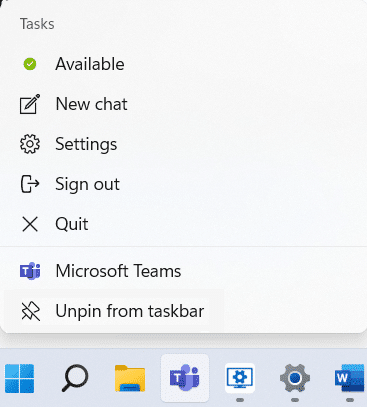
| ปุ่มลัด | หนังบู๊ |
| Ctrl + Shift + คลิกซ้าย ปุ่มแอปหรือไอคอน | เรียกใช้แอพในฐานะผู้ดูแลระบบจากทาสก์บาร์ |
| Windows+1 | เปิดแอปในตำแหน่งแรกบนแถบงานของคุณ |
| หน้าต่าง + ตัวเลข (0 – 9) | เปิดแอปในตำแหน่งตัวเลขจากแถบงาน |
| Windows + T | วนรอบแอพในแถบงาน |
| Windows + Alt + D | ดูวันที่และเวลาจากแถบงาน |
| ปุ่ม Shift + คลิกซ้ายแอป | เปิดอินสแตนซ์อื่นของแอพจากแถบงาน |
| Shift + คลิกขวาที่ไอคอนแอปที่จัดกลุ่ม | แสดงเมนูหน้าต่างสำหรับแอปกลุ่มจากแถบงาน |
| Windows + B | เน้นรายการแรกในพื้นที่แจ้งเตือนและใช้ปุ่มลูกศรสลับระหว่างรายการ |
| Alt + ปุ่ม Windows + ปุ่มตัวเลข | เปิดเมนูแอปพลิเคชันบนทาสก์บาร์ |
อ่านเพิ่มเติม: แก้ไข Windows 10 Taskbar Flickering
5. แป้นพิมพ์ลัด File Explorer

| ปุ่มลัด | หนังบู๊ |
| Windows + E | เปิด File Explorer |
| Ctrl + E | เปิดช่องค้นหาในตัวสำรวจไฟล์ |
| Ctrl + N | เปิดหน้าต่างปัจจุบันในหน้าต่างใหม่ |
| Ctrl + W | ปิดหน้าต่างที่ใช้งานอยู่ |
| Ctrl + M | เริ่มโหมดเครื่องหมาย |
| Ctrl + เลื่อนเมาส์ | เปลี่ยนมุมมองไฟล์และโฟลเดอร์ |
| F6 | สลับระหว่างบานหน้าต่างด้านซ้ายและด้านขวา |
| Ctrl + Shift + N | สร้างโฟลเดอร์ใหม่ |
| Ctrl + Shift + E | ขยายโฟลเดอร์ย่อยทั้งหมดในบานหน้าต่างนำทางด้านซ้าย |
| Alt + D | เลือกแถบที่อยู่ของ File Explorer |
| Ctrl + Shift + ตัวเลข (1-8) | เปลี่ยนมุมมองโฟลเดอร์ |
| Alt + P | แสดงแผงแสดงตัวอย่าง |
| Alt + Enter | เปิดการตั้งค่าคุณสมบัติสำหรับรายการที่เลือก |
| Num Lock + บวก (+) | ขยายไดรฟ์หรือโฟลเดอร์ที่เลือก |
| ตัวเลขล็อค + ลบ (-) | ยุบไดรฟ์หรือโฟลเดอร์ที่เลือก |
| Num Lock + เครื่องหมายดอกจัน (*) | ขยายโฟลเดอร์ย่อยทั้งหมดภายใต้ไดรฟ์หรือโฟลเดอร์ที่เลือก |
| Alt + ลูกศรขวา | ไปที่โฟลเดอร์ถัดไป |
| Alt + ลูกศรซ้าย (หรือ Backspace) | ไปที่โฟลเดอร์ก่อนหน้า |
| Alt + ลูกศรขึ้น | ไปที่โฟลเดอร์หลักที่โฟลเดอร์นั้นอยู่ |
| F4 | สลับโฟกัสไปที่แถบที่อยู่ |
| F5 | รีเฟรช File Explorer |
| ปุ่มลูกศรขวา | ขยายแผนผังโฟลเดอร์ปัจจุบันหรือเลือกโฟลเดอร์ย่อยแรก (หากมีการขยาย) ในบานหน้าต่างด้านซ้าย |
| ปุ่มลูกศรซ้าย | ยุบโครงสร้างโฟลเดอร์ปัจจุบันหรือเลือกโฟลเดอร์หลัก (หากยุบอยู่) ในบานหน้าต่างด้านซ้าย |
| บ้าน | ย้ายไปที่ด้านบนของหน้าต่างที่ใช้งานอยู่ |
| จบ | ย้ายไปที่ด้านล่างของหน้าต่างที่ใช้งานอยู่ |
อ่านเพิ่มเติม: วิธีซ่อนไฟล์และโฟลเดอร์ล่าสุดใน Windows 11

6. แป้นพิมพ์ลัดในพรอมต์คำสั่ง
| ปุ่มลัด | หนังบู๊ |
| Ctrl + หน้าแรก | เลื่อนไปที่ด้านบนของ Command Prompt (cmd) |
| Ctrl + สิ้นสุด | เลื่อนไปที่ด้านล่างของ cmd |
| Ctrl + A | เลือกทุกอย่างในบรรทัดปัจจุบัน |
| Page Up | เลื่อนเคอร์เซอร์ขึ้นหน้า |
| เลื่อนหน้าลง | เลื่อนเคอร์เซอร์ลงหน้า |
| Ctrl + M | เข้าสู่โหมดมาร์ค |
| Ctrl + หน้าแรก (ในโหมดทำเครื่องหมาย) | ย้ายเคอร์เซอร์ไปที่จุดเริ่มต้นของบัฟเฟอร์ |
| Ctrl + End (ในโหมดทำเครื่องหมาย) | ย้ายเคอร์เซอร์ไปที่จุดสิ้นสุดของบัฟเฟอร์ |
| ปุ่มลูกศรขึ้นหรือลง | วนรอบประวัติคำสั่งของเซสชันที่ใช้งานอยู่ |
| ปุ่มลูกศรซ้ายหรือขวา | ย้ายเคอร์เซอร์ไปทางซ้ายหรือขวาในบรรทัดคำสั่งปัจจุบัน |
| Shift + หน้าแรก | เลื่อนเคอร์เซอร์ไปที่จุดเริ่มต้นของบรรทัดปัจจุบัน |
| Shift + End | เลื่อนเคอร์เซอร์ไปที่ท้ายบรรทัดปัจจุบัน |
| Shift + Page Up | เลื่อนเคอร์เซอร์ขึ้นหนึ่งหน้าจอและเลือกข้อความ |
| Shift + Page Down | เลื่อนเคอร์เซอร์ลงหนึ่งหน้าจอและเลือกข้อความ |
| Ctrl + ลูกศรขึ้น | ย้ายหน้าจอขึ้นหนึ่งบรรทัดในประวัติการส่งออก |
| Ctrl + ลูกศรลง | ย้ายหน้าจอลงหนึ่งบรรทัดในประวัติการส่งออก |
| Shift + ขึ้น | เลื่อนเคอร์เซอร์ขึ้นหนึ่งบรรทัดและเลือกข้อความ |
| Shift + ลง | เลื่อนเคอร์เซอร์ลงหนึ่งบรรทัดและเลือกข้อความ |
| Ctrl + Shift + ปุ่มลูกศร | ย้ายเคอร์เซอร์ทีละคำ |
| Ctrl + F | เปิดการค้นหาพร้อมท์คำสั่ง |
7. แป้นพิมพ์ลัดของกล่องโต้ตอบ
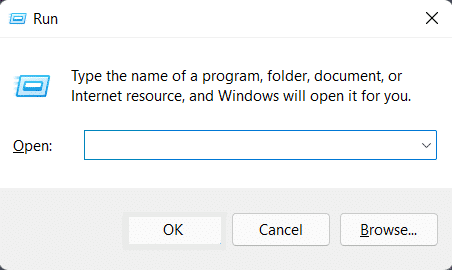
| ปุ่มลัด | หนังบู๊ |
| Ctrl + Tab | เลื่อนไปข้างหน้าผ่านแท็บ |
| Ctrl + Shift + Tab | เลื่อนกลับผ่านแท็บ |
| Ctrl + N (หมายเลข 1–9) | สลับไปที่แท็บที่ n |
| F4 | แสดงรายการในรายการที่ใช้งานอยู่ |
| แท็บ | เลื่อนไปข้างหน้าผ่านตัวเลือกของกล่องโต้ตอบ |
| Shift + Tab | เลื่อนกลับผ่านตัวเลือกของกล่องโต้ตอบ |
| Alt + ตัวอักษรขีดเส้นใต้ | ดำเนินการคำสั่ง (หรือเลือกตัวเลือก) ที่ใช้กับตัวอักษรที่ขีดเส้นใต้ |
| สเปซบาร์ | เลือกหรือยกเลิกการเลือกกล่องกาเครื่องหมายหากตัวเลือกที่ใช้งานอยู่คือกล่องกาเครื่องหมาย |
| ปุ่มลูกศร | เลือกหรือย้ายไปยังปุ่มในกลุ่มของปุ่มที่ใช้งาน |
| Backspace | เปิดโฟลเดอร์หลักถ้าเลือกโฟลเดอร์ในกล่องโต้ตอบเปิดหรือบันทึกเป็น |
อ่านเพิ่มเติม : วิธีปิดเสียงผู้บรรยายใน Windows 10
8. แป้นพิมพ์ลัดสำหรับการช่วยการเข้าถึง
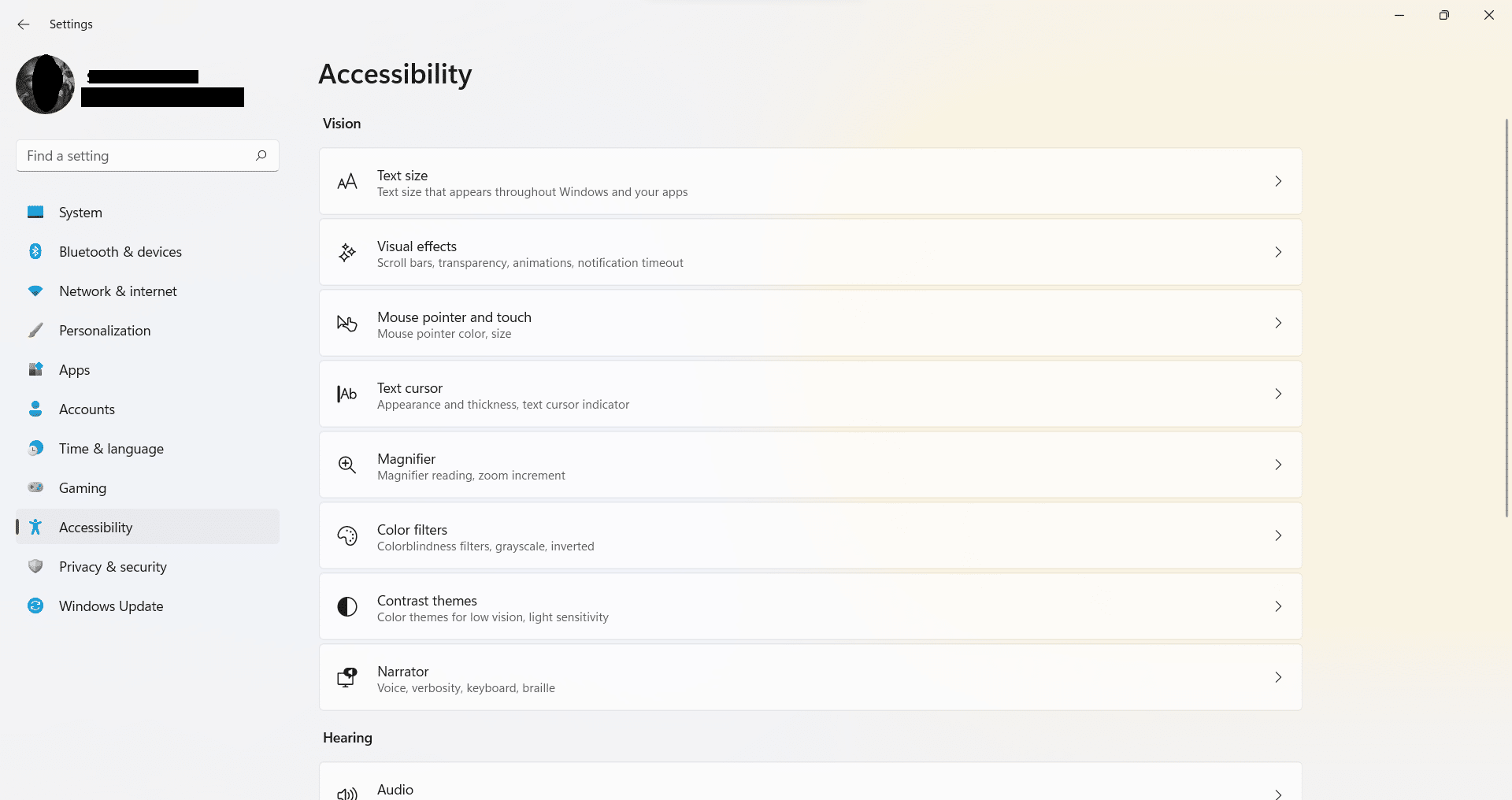
| ปุ่มลัด | หนังบู๊ |
| Windows + U | เปิดศูนย์ความง่ายในการเข้าถึง |
| วินโดว์ + พลัส (+) | เปิดแว่นขยายและซูมเข้า |
| Windows + ลบ (-) | ซูมออกโดยใช้แว่นขยาย |
| Windows + Esc | ออกจากแว่นขยาย |
| Ctrl + Alt + D | เปลี่ยนเป็นโหมดเชื่อมต่อในแว่นขยาย |
| Ctrl + Alt + F | เปลี่ยนเป็นโหมดเต็มหน้าจอในแว่นขยาย |
| Ctrl + Alt + L | เปลี่ยนเป็นโหมดเลนส์ในแว่นขยาย |
| Ctrl + Alt + ฉัน | สลับสีในแว่นขยาย |
| Ctrl + Alt + M | วนรอบมุมมองในแว่นขยาย |
| Ctrl + Alt + R | ปรับขนาดเลนส์ด้วยเมาส์ในแว่นขยาย |
| Ctrl + Alt + ปุ่มลูกศร | เลื่อนไปตามทิศทางของปุ่มลูกศรในแว่นขยาย |
| Ctrl + Alt + เลื่อนเมาส์ | ซูมเข้าหรือออกโดยใช้เมาส์ |
| Windows + Enter | เปิดผู้บรรยาย |
| Windows + Ctrl + O | เปิดแป้นพิมพ์บนหน้าจอ |
| กด Shift ขวาแปดวินาที | เปิดและปิดแป้นกรอง |
| Alt ซ้าย + Shift ซ้าย + PrtSc | เปิดหรือปิดความคมชัดสูง |
| Alt ซ้าย + Shift ซ้าย + Num Lock | เปิดหรือปิดแป้นเมาส์ |
| กด Shift ห้าครั้ง | เปิดหรือปิดแป้นตรึง |
| กดปุ่ม Num Lock ค้างไว้ 5 วินาที | เปิดหรือปิดปุ่มสลับ |
| Windows + A | เปิดศูนย์ปฏิบัติการ |
อ่านเพิ่มเติม: ปิดหรือล็อก Windows โดยใช้แป้นพิมพ์ลัด
9. ปุ่มลัดอื่นๆ ที่ใช้กันทั่วไป
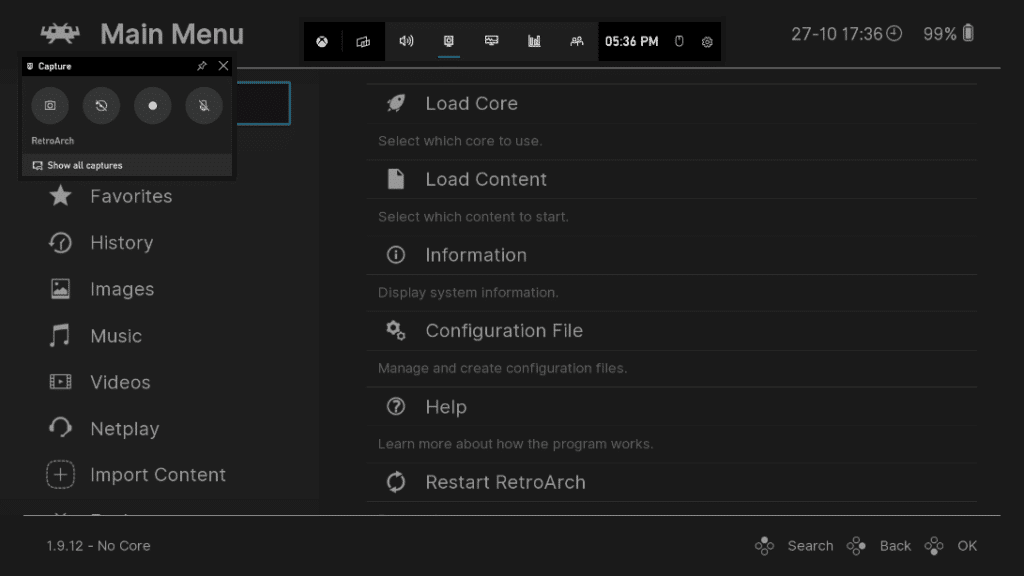
| ปุ่มลัด | หนังบู๊ |
| Windows + G | เปิดแถบเกม |
| Windows + Alt + G | บันทึก 30 วินาทีสุดท้ายของเกมที่ใช้งานอยู่ |
| Windows + Alt + R | เริ่มหรือหยุดการบันทึกเกมที่ใช้งานอยู่ |
| Windows + Alt + PrtSc | จับภาพหน้าจอของเกมที่ใช้งานอยู่ |
| Windows + Alt + T | แสดง/ซ่อนตัวจับเวลาการบันทึกของเกม |
| Windows + ฟอร์เวิร์ดสแลช (/) | เริ่มการแปลง IME ใหม่ |
| Windows + F | เปิดฮับคำติชม |
| Windows + H | เปิดใช้การพิมพ์ด้วยเสียง |
| Windows + K | เปิดการตั้งค่าการเชื่อมต่อด่วน |
| Windows + O | ล็อคการวางแนวอุปกรณ์ของคุณ |
| Windows + Pause | แสดงหน้าคุณสมบัติของระบบ |
| Windows + Ctrl + F | ค้นหาพีซี (หากคุณอยู่ในเครือข่าย) |
| Windows + Shift + แป้นลูกศรซ้ายหรือขวา | ย้ายแอพหรือหน้าต่างจากจอภาพหนึ่งไปยังอีกจอหนึ่ง |
| Windows + Spacebar | สลับภาษาสำหรับการป้อนข้อมูลและรูปแบบแป้นพิมพ์ |
| Windows + V | เปิดประวัติคลิปบอร์ด |
| Windows + Y | สลับอินพุตระหว่าง Windows Mixed Reality และเดสก์ท็อปของคุณ |
| Windows + C | เปิดแอป Cortana |
| Windows + Shift + ปุ่มตัวเลข (0-9) | เปิดอินสแตนซ์อื่นของแอปที่ตรึงไว้ที่ทาสก์บาร์ในตำแหน่งตัวเลข |
| Windows + Ctrl + ปุ่มตัวเลข (0-9) | สลับไปที่หน้าต่างที่ใช้งานล่าสุดของแอพที่ตรึงไว้ที่ทาสก์บาร์ในตำแหน่งตัวเลข |
| Windows + Alt + ปุ่มตัวเลข (0-9) | เปิดรายการทางลัดของแอปที่ตรึงไว้ที่ทาสก์บาร์ในตำแหน่งตัวเลข |
| Windows + Ctrl + Shift + ปุ่มตัวเลข (0-9) | เปิดอินสแตนซ์อื่นในฐานะผู้ดูแลระบบของแอปที่ตรึงไว้ที่ทาสก์บาร์ในตำแหน่งตัวเลข |
ที่แนะนำ:
- วิธีปิดการใช้งาน Microsoft Edge ใน Windows 11
- วิธีเปิดใช้งานโหมดพระเจ้าใน Windows 11
- วิธีบันทึกหน้าจอของคุณใน Windows 11
- วิธีเปลี่ยนวอลเปเปอร์บน Windows 11
เราหวังว่าคุณจะพบว่าบทความนี้น่าสนใจและเป็นประโยชน์เกี่ยวกับ แป้นพิมพ์ลัดของ Windows 11 คุณสามารถส่งข้อเสนอแนะและข้อสงสัยของคุณในส่วนความคิดเห็นด้านล่าง ตรวจสอบเว็บไซต์ของเราสำหรับคำแนะนำและเคล็ดลับเจ๋ง ๆ เพิ่มเติม!